最好的谷歌表格日曆模板


厭倦了無法真正客製化的印刷日曆?請嘗試使用 Google 試算表日曆範本。從多種用途中進行選擇,自訂顏色、格式等等。無論您需要一些東西來追蹤日常約會還是掌握新年決心,總有一個日曆模板適合您。此列表中的所有模板都可以免費下載和自訂。
1.Google表格月曆-Smartsheet
如果您正在尋找更傳統的日曆,Smartsheet 中的 Google Sheets 月曆 是最佳選擇。它看起來就像標準的每月掛曆,帶有大的空白塊,可以在您想要的任何內容上添加註釋。好處是它很簡單並且幾乎適用於任何目的。當然,它是最小的,但這也使得定制變得很容易。如果您不喜歡上面連結的縱向版本,請嘗試使用橫向版本。您也可以選擇採用每月佈局的Google 自己的年度日曆範本。
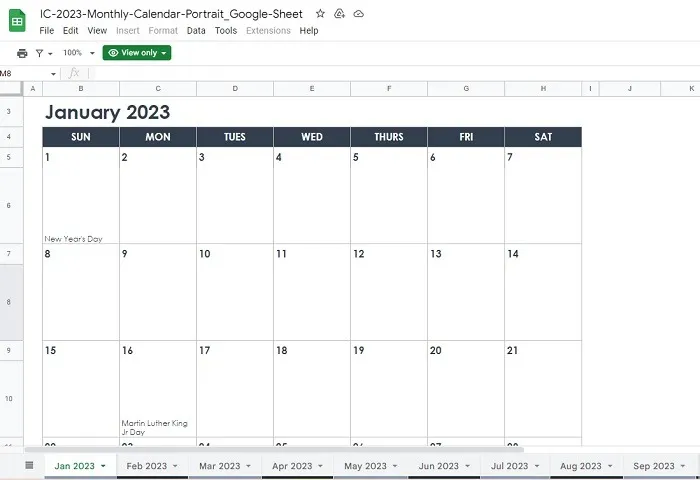
強調:
- 簡單的佈局使自訂變得容易
- 將圖像添加到區塊中,使特殊的日子脫穎而出
- 僅提供每月視圖
2.年度、每月和每週計畫表 – Medium
Gracia Kleijnen 在 Medium 上發布的年度、每月和每週計劃表是佈局最精美的 Google 表格日曆之一用於追蹤目標、日常任務、會議以及您可能想到的任何內容的範本。使用每個選項卡底部的小框,您可以輕鬆添加額外的行以更好地自訂日曆。每週都佈置在單一選項卡中的可捲動清單中。您甚至可以按月或按年設定和追蹤目標。儘管它很有用,但它仍然是一個簡約的日曆模板。
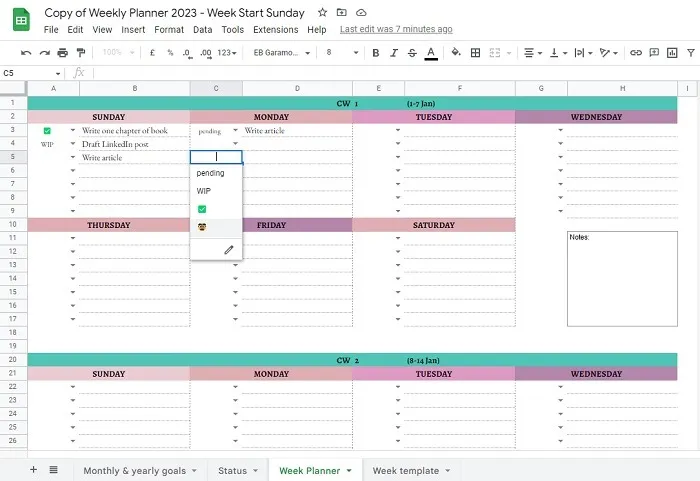
強調:
- 按週、月和年追蹤目標、重要日期、里程碑等
- 只需要處理四個選項卡
- 使用鍵盤快速鍵設定狀態
- 簡單的顏色編碼,不受干擾
3. 多色日曆時間表 – GooDocs
討厭每年都必須重新開始新的行事曆?來自 GooDocs 的多色日曆時間表使用下拉清單自動調整 2022-2030 年。這可能是您在 2030 年之前需要的最後一個日曆範本。每週從上午 7 點到晚上 9:30,以 30 分鐘為增量。它非常適合企業、在家工作、目標追蹤、學校活動、家庭作業以及任何其他需要逐小時追蹤的情況。
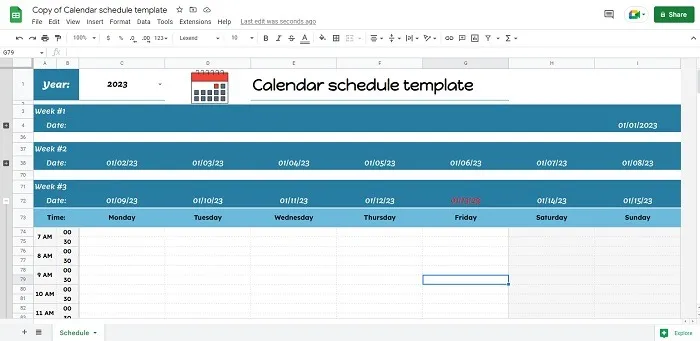
強調:
- 只需擴充所需的周數即可使用
- 輕鬆自訂顏色、字體、時間等。
- 非常適合日程繁忙和時間緊迫
4. 預算日曆 – Smartsheet
需要一些東西來幫助您保持財務狀況良好嗎?嘗試使用Smartsheet 預算日曆。使用此範本來設定預算目標並追蹤您逐月進行比較的情況。透過單獨的收入和支出部分,可以輕鬆追蹤收入和支出。這意味著它也非常適合個人使用、自由工作者和小型企業。這是查看預算趨勢的簡單而有效的方法。如果您需要更多預算模板,請嘗試我們的Google 表格預算範本清單。
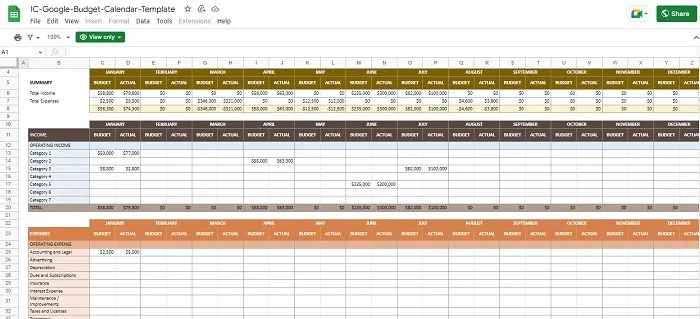
強調:
- 具有概述部分
- 僅專注於一個選項卡
- 根據需要自訂類別
5. 每日計畫 – Smartsheet
對於日程最繁忙的人來說,只有Smartsheet 的每日計劃器 可以。它是頂級的 Google Sheets 日曆模板之一,可幫助您以 15 分鐘為增量追蹤從早上 7 點到晚上 11 點發生的所有事情。一個真正令人印象深刻的功能是,您所要做的就是在第一個選項卡上設定開始日期,並且日期會自動產生本週剩餘時間。學生、家長、企業和任何追蹤專案/目標的人都會發現此範本很有用。如果您需要更多幫助來保持工作效率,請嘗試這些免費概念範本。
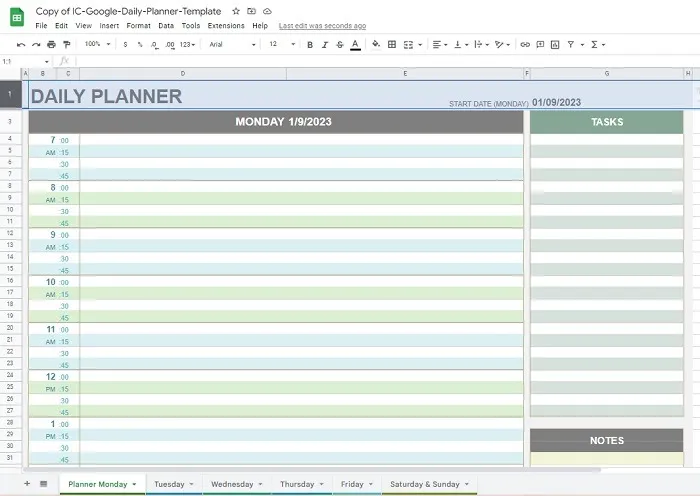
強調:
- 一次專注於一周
- 每天都有自己的選項卡,週末除外
- 註釋和任務部分
6. 2024 年曆 – You Exec
如果您需要具有簡單線條佈局的 Google 表格日曆模板,You Exec 的 2024 年日曆可以滿足您的需求。此範本的免費版本相當基本,但它是每月的日曆佈局,每天都有一行用於記筆記或列出重要事件。還有一個方便的筆記部分。雖然它只是灰度,但您可以輕鬆自訂顏色。
有用的附加功能,如任務清單、圖表、顏色編碼和清單,僅在高級版本中提供。 (請造訪 You Exec 上的所有資源,起價為 20 美元/月。如果您只想保留免費版本,請刪除這些選項卡。)
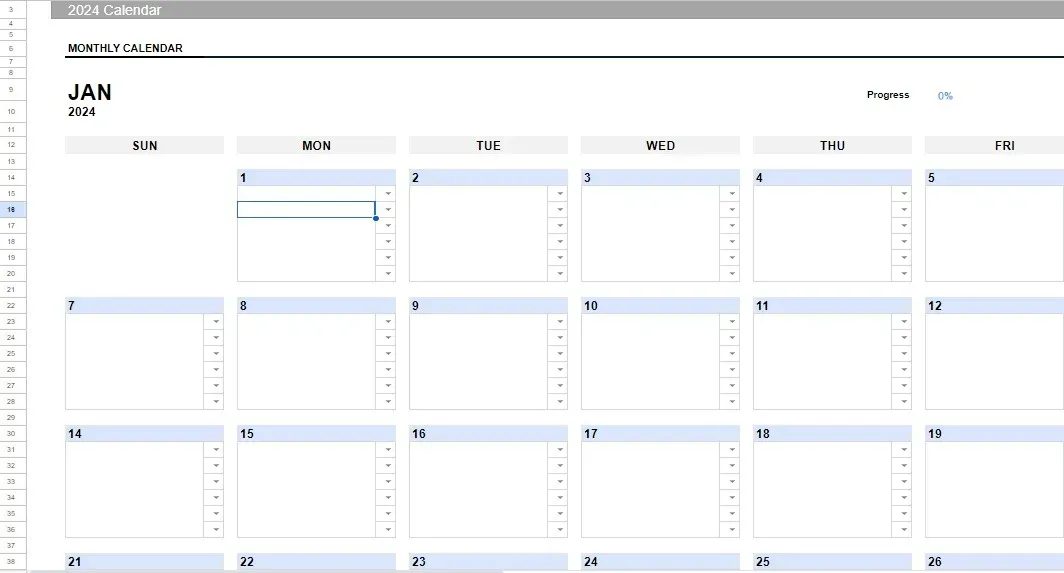
強調:
- 列出任務、事件等的行。
- 核對每日任務
- 每個月都有自己的標籤
7. 專案計劃範本 – eFinancialModels
如果您要追蹤目標、專案甚至規劃活動,則可能需要更複雜的日曆,例如eFinancialModels 中的專案計畫範本.這是一張非常詳細的表,可以按任務、日期和月份追蹤項目。透過條件格式和自動計算,可以更輕鬆地了解您是否保持在正軌上或落後了。另外,可以輕鬆地為您的專案自訂工作表。 “說明”選項卡有助於更好地理解模板。
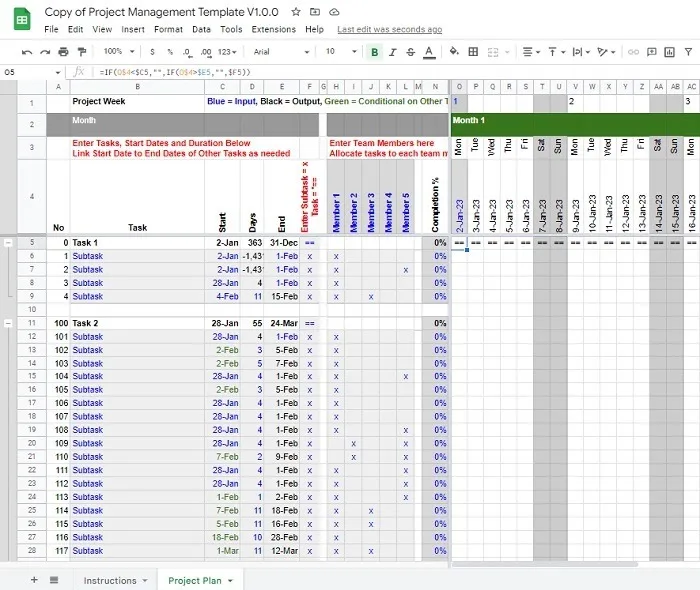
強調:
- 填寫第一個日期後,日期會自動調整
- 創建幾乎無限數量的任務
- 根據您的專案需求設定日曆日期
- 為團隊成員指派任務。 (使用這些專案管理工具幫助您的團隊保持正軌。)
8.編輯日曆範本 – Smartsheet
如果您是內容建立者,則需要一個編輯行事曆範本。 Smartsheet 的範本為您提供年度和每月概覽。所有東西都用漂亮的顏色編碼,以使其更易於使用。雖然日曆只有兩張紙,但您還可以獲得存檔和腦力激盪表來幫助追蹤過去的內容。根據佈局,可以輕鬆自訂此日曆以用於社交媒體發布、目標追蹤和管理網站。
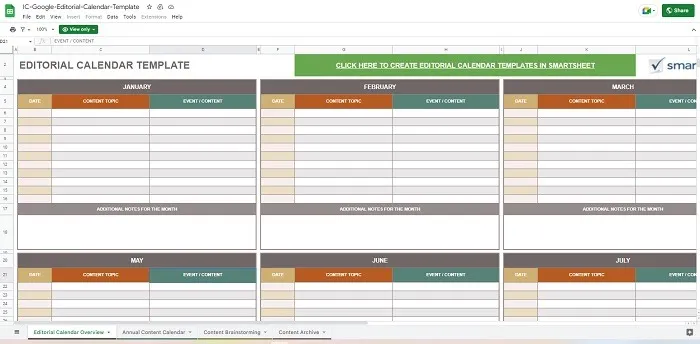
強調:
- 顏色編碼部分
- 每月概述中每個月的鏈接
- 用於追蹤過去內容並規劃新內容的工作表
- 年度概覽中每個月的註釋部分
9. 習慣追蹤器——Hello Metrics
如果您設定了多個目標或決心來幫助改變習慣,那麼追蹤它們並不總是那麼容易。 Hello Metrics 的習慣追蹤器是最易於使用的 Google 試算表日曆範本之一,可讓您追蹤任意數量的習慣。獨特之處在於,您可以自訂一周中的哪幾天養成習慣,例如週六跑步。一次追蹤一個月的習慣,並輕鬆添加更多選項卡來建立年度日曆。
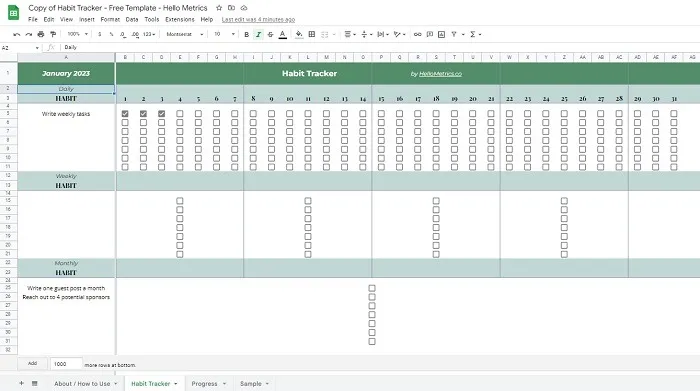
強調:
- 僅在您計劃養成習慣的日子添加複選框
- 每個選項卡底部的快速行添加按鈕
- 包括總體進度圖
10.子彈日記日曆 – Vertex42
如果您喜歡子彈日記,請嘗試Vertex42 的子彈日記日曆範本。雖然它是一個 Excel 模板,但您只需下載後將其上傳到 Google Sheets,就可以完美運行。就像紙質子彈日記一樣,您有多個頁面(標籤)。一次計劃六個月,並進行詳細的每周和每月概述。我最喜歡的功能是每個選項卡右側的日期更改器,可以自動在選項卡的其餘部分生成日期。
如果您喜歡使用 Excel 模板,請查看這些Excel 預算模板。
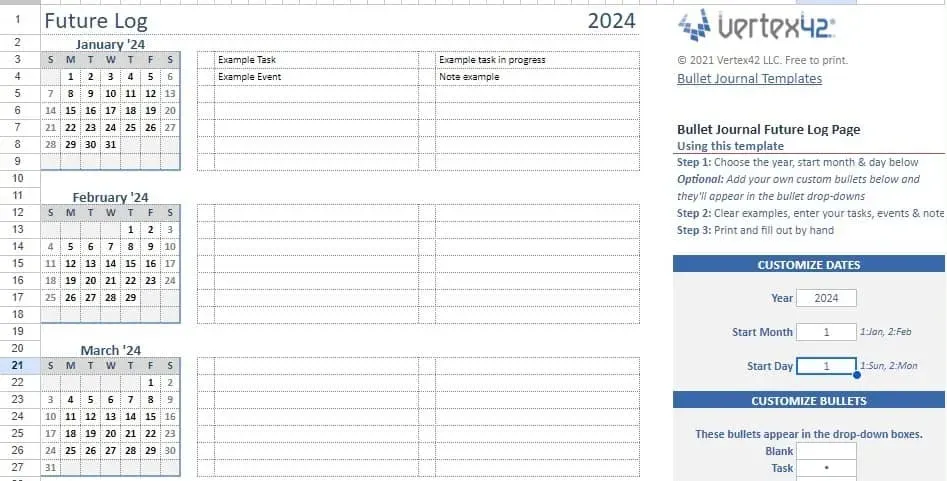
強調:
- 追蹤一年中您想要的任何內容(六個月高級視圖)
- 每週都有一個待辦事項清單、目標和每日列表
- 每個月都包含該月的項目符號部分、任務和日曆
11. SpreadsheetClass.com 的自動迷你行事曆
我非常喜歡自動 Google 試算表日曆模板,這些模板可以讓您無需每年手動新增日期。 自動迷你行事曆一次顯示 12 個月。它更像是一個通用日曆,可以快速檢查日期。考慮對特殊日期進行顏色編碼以對其進行自訂。只需輸入開始和結束日期,日曆就會自動調整所有日期。
如果您喜歡每個月都在自己的選項卡上的較大版本,請嘗試自動全尺寸日曆.
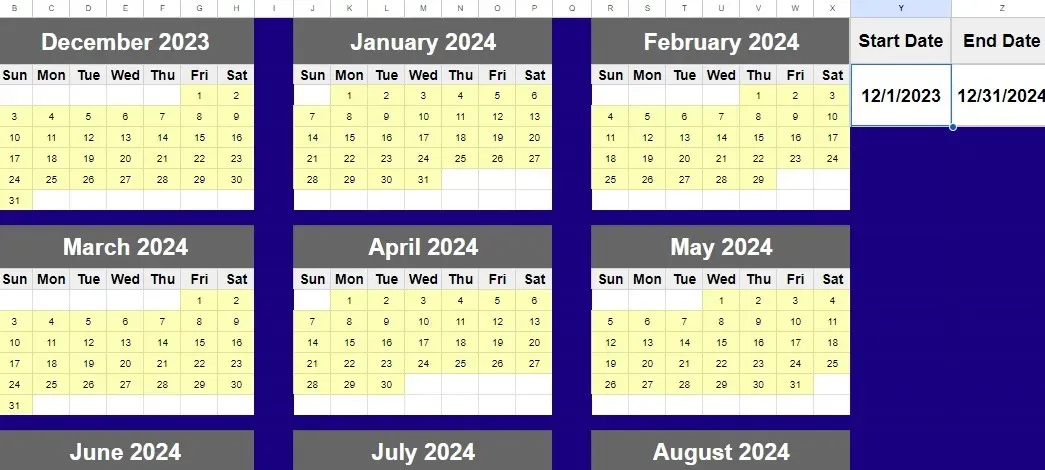
強調:
- 顯示任意連續 12 個月
- 沒有空間做筆記
- 更改條件格式以使用您喜歡的顏色突出顯示
12. SpreadsheetClass.com 的月曆列表
想要追蹤一個月中每天的多項任務嗎? 月曆清單為每個月提供了自己的選項卡。橫線日曆將每一天分開,以清單格式向您顯示整個月份。預設每天最多新增六個任務,或透過更多列來擴展日曆以執行其他任務。
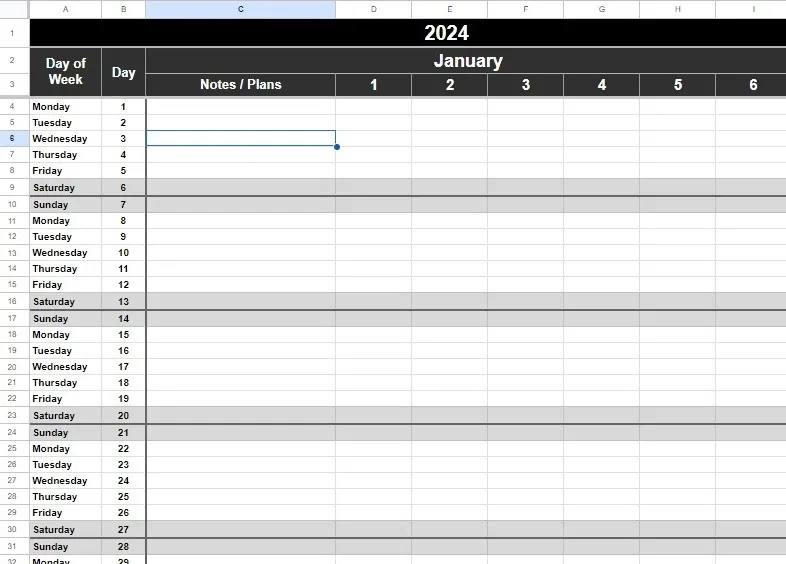
強調:
- 包括註釋部分
- 週末突出顯示
- 使用顏色編碼突出顯示重要的日期/計劃
建立適合您的日曆
雖然所有模板都可以免費使用,但不能用於商業目的。您甚至可以列印它們並將其掛在牆上。您可以根據需要隨意自訂它們。如果您無法編輯模板,請閱讀模板的說明,或將其載入到 Google 試算表後,請前往檔案 -> 範本。製作副本建立您自己的副本。
如果您不喜歡上述任何內容,請了解如何在 Google 試算表中建立您自己的行事曆。或者,如果您只想使用日曆應用,請查看這些Google 日曆應用替代品。
圖片來源:Unsplash。所有螢幕截圖均由 Crystal Crowder 製作。



發佈留言